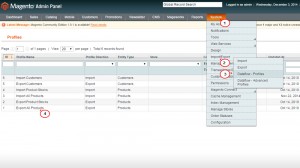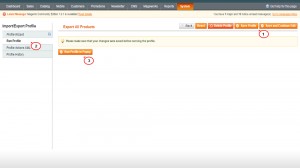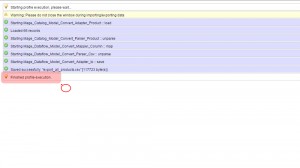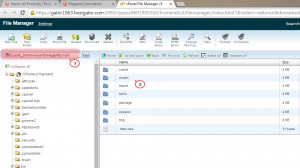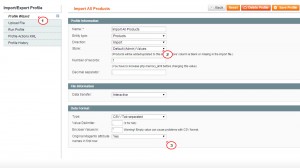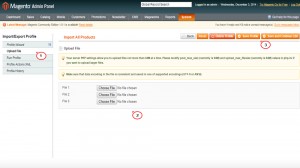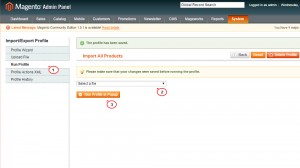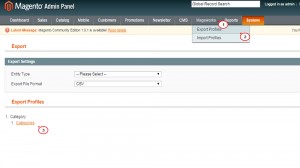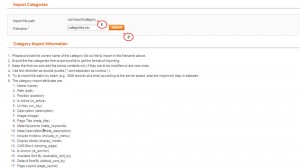- Plantillas Web
- Plantillas E-commerce
- Plantillas de CMS y Blog
- Plantillas Facebook
- Constructor Web
Magento. Cómo exportar/importar datos en archivos CSV
febrero 10, 2015
El siguiente tutorial le mostrará cómo importar/exportar datos en archivos CSV en Magento.
Magento. Cómo exportar/importar datos en archivos CSV
NOTA: Es bastante incómodo para añadir manualmente un gran número de productos a la vez a una instalación de Magento. Inserción de los productos uno por uno se llevará mucho tiempo, especialmente cuando se tiene cientos o miles de productos. En tales casos, se necesita una forma automática de añadir todos los productos a su tienda online Magento. Nos ocuparemos de todos los pasos que debe tomar con el fin de lograr una importación exitosa.
De forma predeterminada, Magento permite a los productos de importación/exportación y sólo a los clientes. Además de ello, vamos a mostrar cómo importar/exportar las categorías.
Importar/exportar productos
Vamos a exportar nuestros productos.
-
Acceda a su área del administrador de Magento.
-
Vaya a Sistema -> Importar/Exportar -> Flujo de datos – Perfiles -> Todos los productos de exportación (System -> Import/Export -> Dataflow – Profiles -> Export All Products):
-
Debajo de Perfil Wizard -> Tienda (Profile Wizard -> Store) elija la tienda deseada donde se van a exportar los productos.
-
Debajo de Data Transfer seleccione el menú desplegable Servidor Local/Remoto (Local/Remote Server).
-
Debajo de Formato de Datos (Data Format) asegurese CSV/Tab Separated (CSV/Tab Separated) que ha seleccionado el tipo y haga clic enGuardar Perfil (Save Profile):
-
Abra la pestaña Ejecutar Perfil (Run Profile) y haga clic en el botón Ejecutar Perfil en Popup (Run Profile in Popup) :
-
Esto guardará un archivo llamado export_all_products.csv bajo el directorio var/export/ de la instalación de Magento. La pantalla del éxito de las exportaciones se verá a continuación y se especificará el nombre del archivo donde se exportan los productos:
-
Usando el cliente FTP o CPanel File manager para descargar el archivo en su ordenador local. Puede editarlo con un programa de hoja de cálculo (spreadsheet program) (MS Excel, Open Office Spreadsheet) y añadir los productos que desea importar:
Ahora vamos a mostrar cómo importar los productos.
-
Vaya a panel de administrador de Magento y elija Sistema -> Importar/Exportar -> Flujo de datos – Perfiles -> Importar Todos los productos (System -> Import/Export -> Dataflow – Profiles -> Import All Products). Seleccionar los ajustes necesarios en la pestaña Perfil Wizard (Profile Wizard):
-
Entonces elija la pestaña Subir archivo(Upload file) y busque el archivo .csv en su ordenador. Guarde los cambios:
-
Una vez que haya cargado, haga clic en Todos los productos de importación (Import All Products), despues Run Profile, seleccione el archivo .csv que acaba de cargar en el menú y desplazarse hacia abajo ejecutar el Perfil en Popup (Run Profile in Popup):
-
Cuando importación sea completada, recibirá un mensaje de éxito de las exportaciones. De modo similar puede exportar e importar a sus clientes.
Importación/exportación categorías (Import/export categories)
Por desgracia, pero por defecto, Magento no permite importar o exportar categorías. Vamos a utilizar la extensión free Mageworks para hacer tal importación/exportación. Para instalarlo, es necesario descargar el archivo zip y subir su contenido a raíz de su instalación de Magento en el servidor.
-
Para exportar las categorías, vaya a su dashboard a Mageworks-> Exportación de perfiles (Mageworks->Export profiles) de Magento.
-
Haga clic en Categorías (Categories) y espere hasta que se complete la exportación:
-
El sistema genera un archivo categories.csv en directorio var/export/category/ de su servidor.
-
Para importar categorías, vaya a Mageworks->Importación de perfiles (Mageworks->Import profiles) y especifique el nombre del archivo que se encuentra en el directorio var/import/category (categories.csv by default).
-
Haga clic en Enviar (Submit) y espere hasta que se complete la importación de categorías:
Ese es el final del tutorial. Ahora ya sabe cómo importar/exportar datos en archivos CSV en Magento.
No dude en revisar el video tutorial que se detalla a continuación: